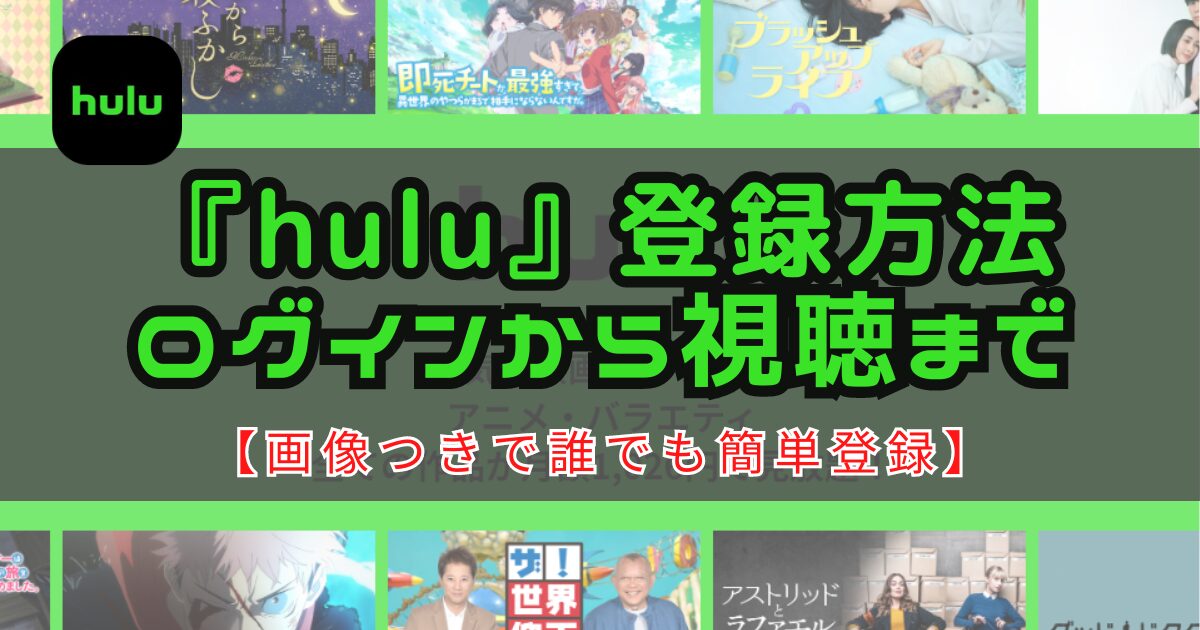こちらの記事では、動画配信サービス『hulu』の会員登録方法からログイン/視聴までの手順について紹介しています。
huluは、日本テレビの子会社が運営している動画配信サービスのため、日テレ系列のドラマや映画、アニメ、バラエティ が豊富にそろっています。
また海外ドラマにも力をいれており、他の動画配信サービスでは見られない最新作品や注目作品が視聴可能です。特に欧米のドラマを豊富に取り扱っているので、huluは海外ドラマが好きな人に向いたサービスと言えるでしょう。
- 『hulu』登録の手順がわかる
- 『hulu』のログインから視聴方法がわかる
- 『hulu』の料金や無料トライアルのお試し期間がわかる
huluは、日本テレビ系列のドラマや映画が豊富で海外のドラマにも強い
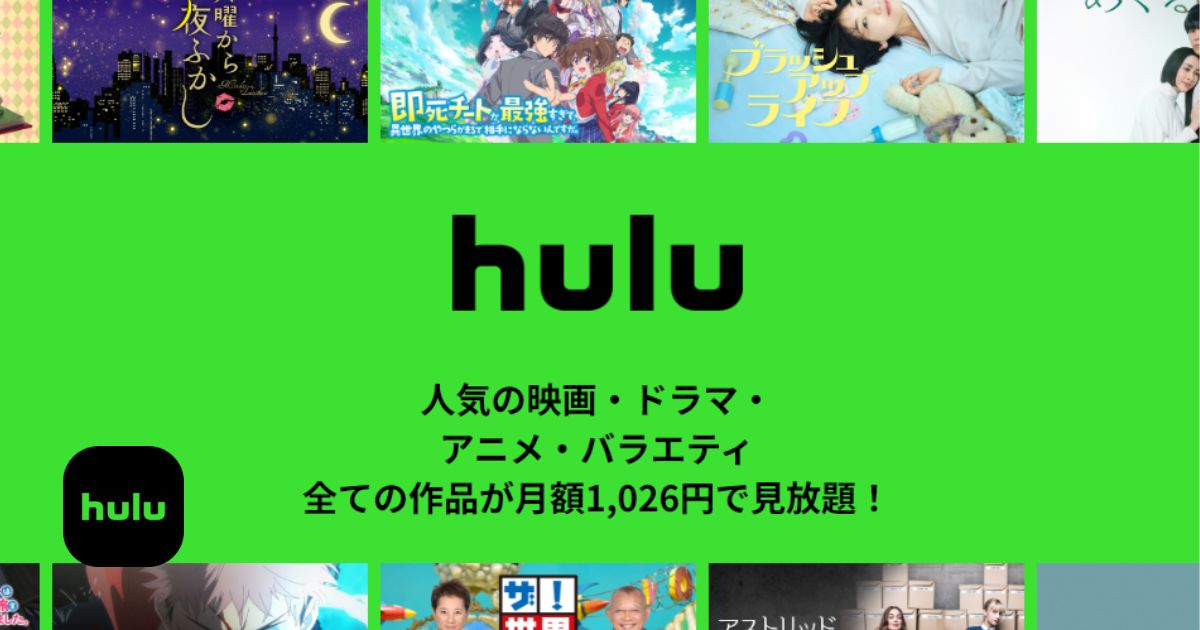
| 運営会社 | HJホールディングス株式会社 |
| 月額料金 (税込み) | 1,026 円 ※iTunes Store決済の場合:1,050円(税込) |
| 配信本数 | 140,000 以上 |
| 異なる作品の同時視聴数 | 4台同時 |
| 同一作品の同時視聴数 | 2台同時 |
| 視聴管理 | 個別に視聴履歴やお気に入りを管理可能 |
| ダウンロード機能 (DL機能) | ・アプリ内で1カウントにつき25本(一部の作品のみ) ・SDカードなど外部への保存OK |
| 個別課金作品 (PPV) | 個別課金作品あり |
| 海外視聴 | 海外で視聴はできない |
| 倍速再生 | 倍速対応 |
| 日本作品の字幕 | 一部の作品で日本語字幕あり |
| 無料体験 | 一部無料キャンペーン以外の特典あり |
- 日本テレビ系のドラマや映画、アニメが豊富
- 有名な映画やドラマを幅広く楽しみたい人にオススメ
- 海外ドラマを視聴したい人にオススメ
2024年2月時点で無料キャンペーンは行っていない
新規登録時の特典として実施していた2週間無料トライアルの提供は、2023年8月30日(水)午前9:59をもって終了している。

一部無料キャンペーン以外の特典はあるようです。
『hulu』の登録手順|所要時間 約2分ほどで簡単登録


- メールアドレス(Gmailなど)
- 支払いをするものの情報(クレジットカードやキャッシュレス決済)
<huluの支払い方法>
- 各種クレジットカード
- huluチケット
- PayPay
- LINE Pay
- PayPal
- d払い
- au UQ povo
- SoftBank / Y!mobile まとめて支払い
🔳登録の手順
①ウェブサイトにアクセスし「今すぐ始める」など、利用を開始するボタンをクリック
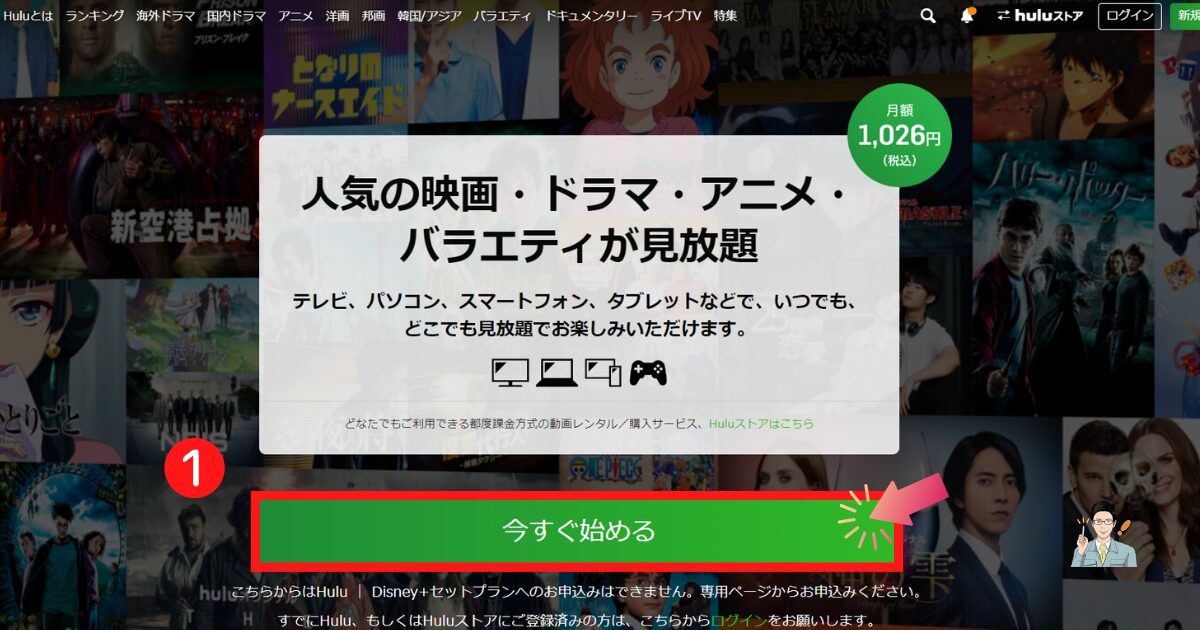
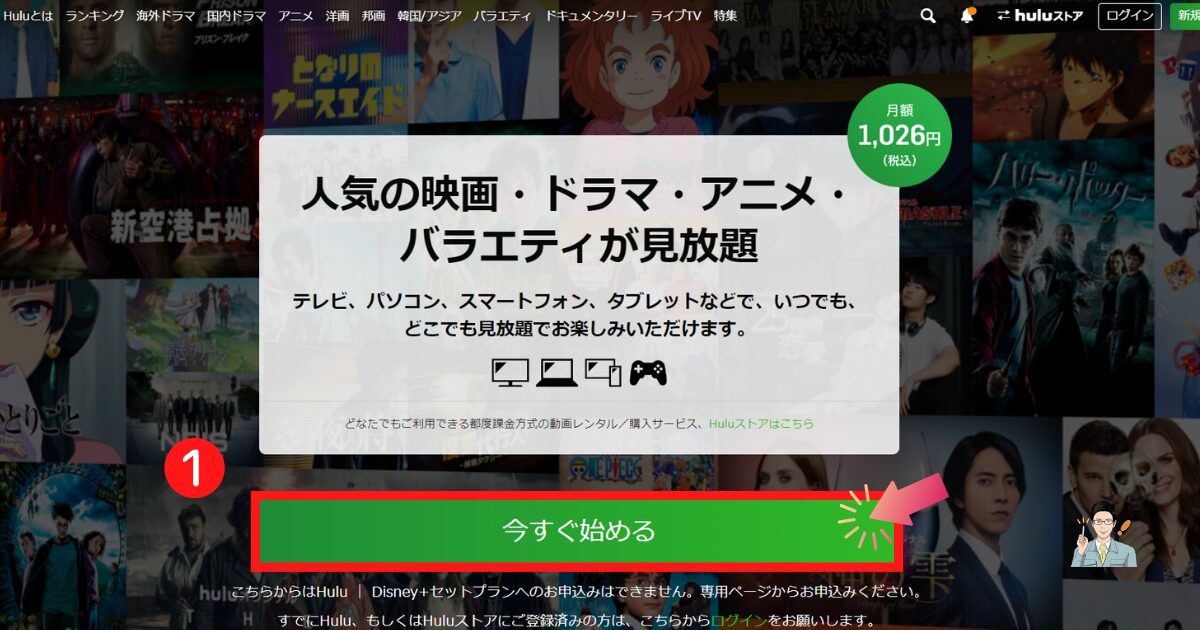
①普段使用しているEメールアドレスを登録
②メールアドレスを確認
「確認コードを送信する」をクリック


①入力した Eメールアドレス宛に確認コードがメールで送られてくるので、メールに記載の確認コード4桁を入力
②「お客様情報の入力へ進む」をクリック
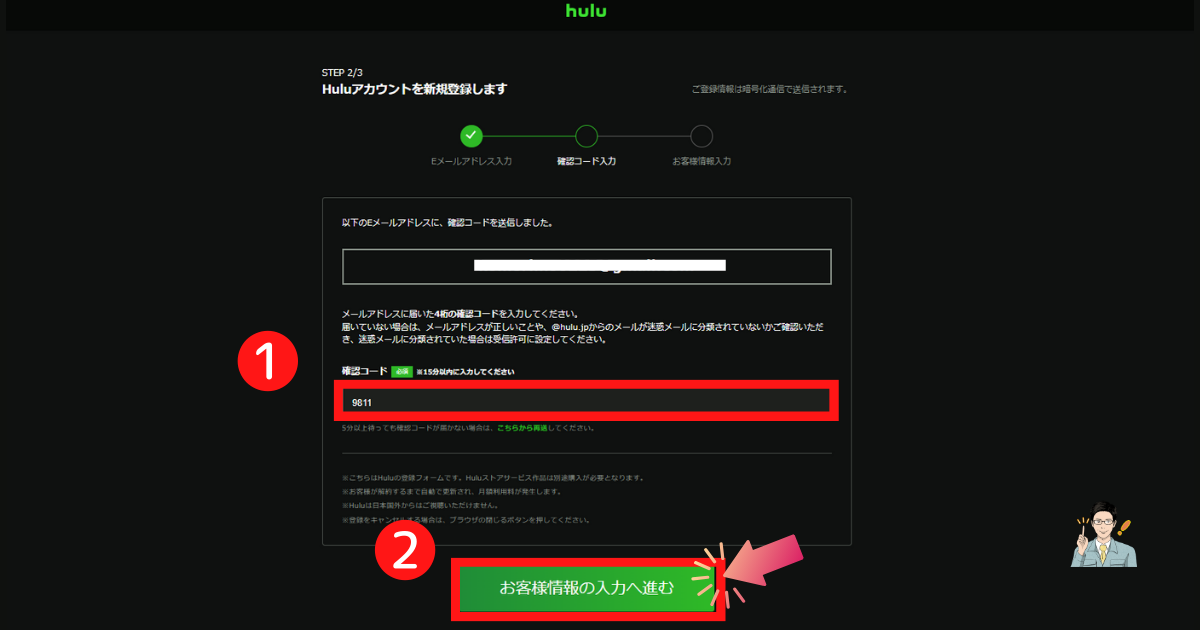
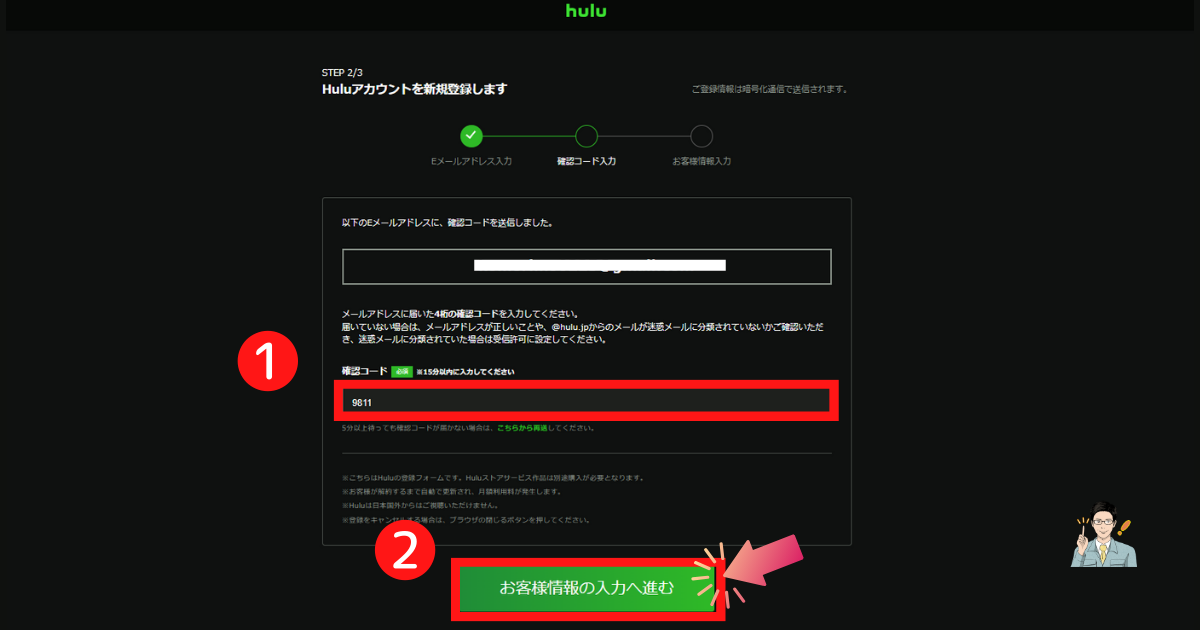
①名前の入力
②性別の入力
③生年月日を入力
※EメールアドレスがログインIDとなるので覚えておく
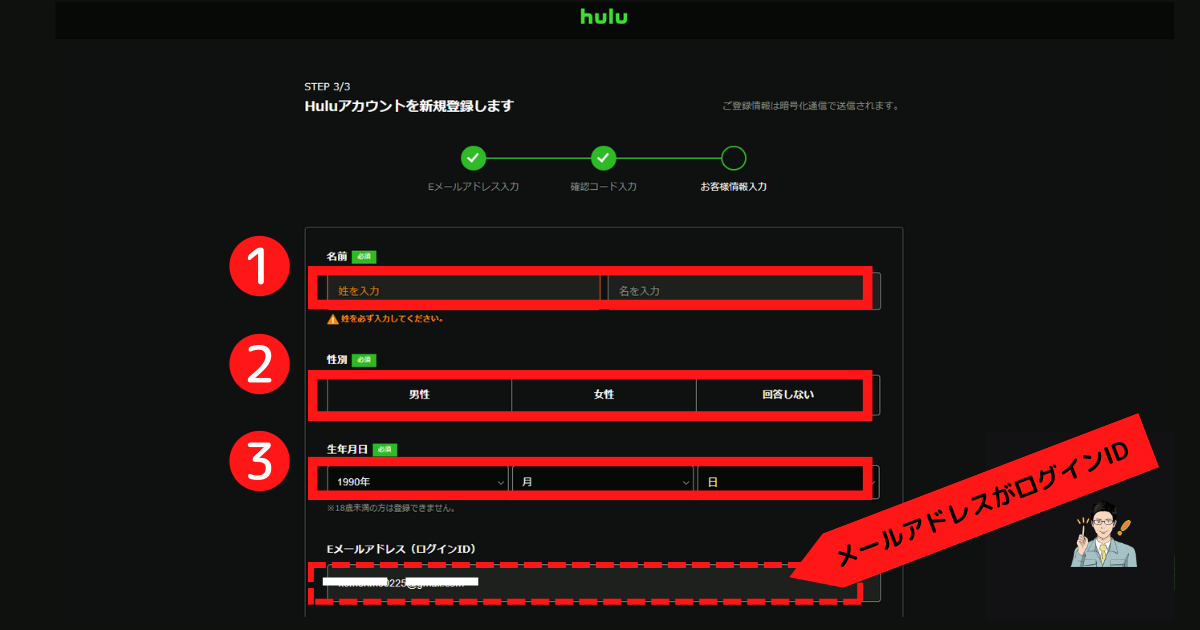
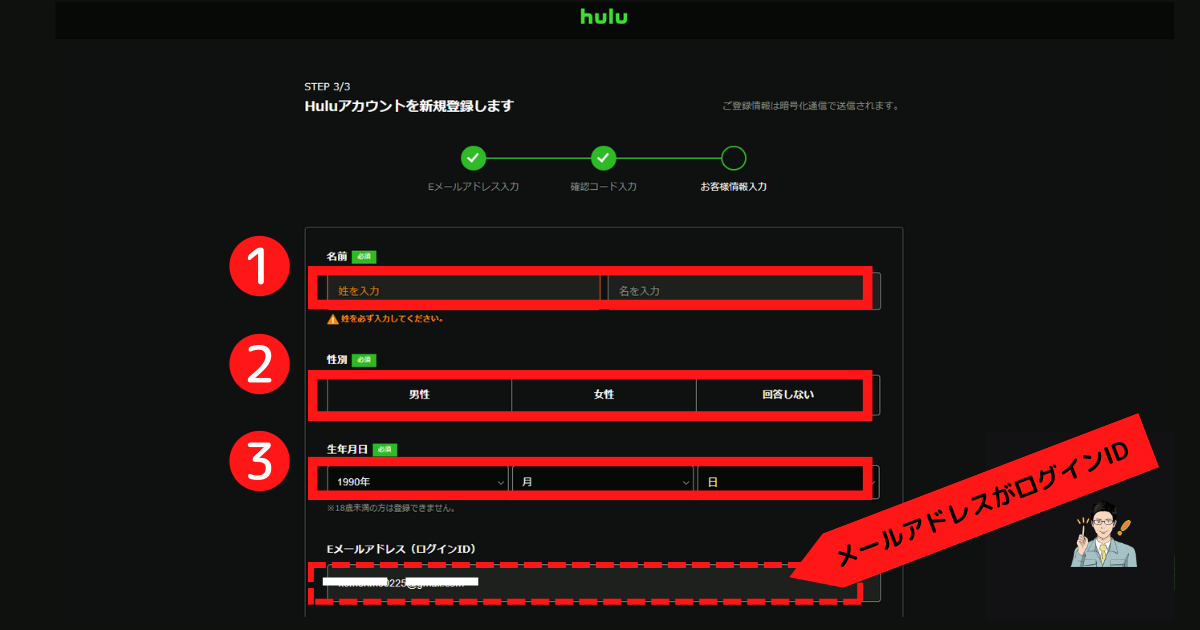
④ログイン時のパスワードを入力 ※アルファベット+英数字
➄支払い方法をクリックし決定
※支払い方法をクリックすると各支払い内容の登録に移動
⑥「ご利用規約、プライバシー・・・」にチェックを入れる
⑦「サービスの利用を開始する」をクリック
★これで新規登録が完了。引き続きHuluの視聴が可能になります。
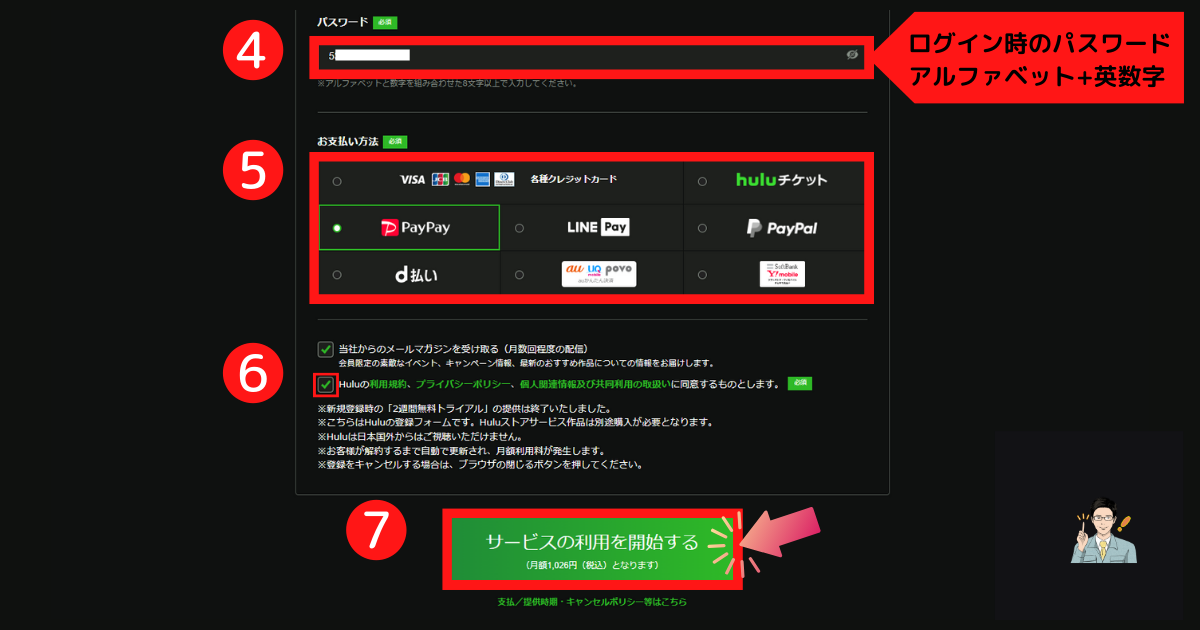
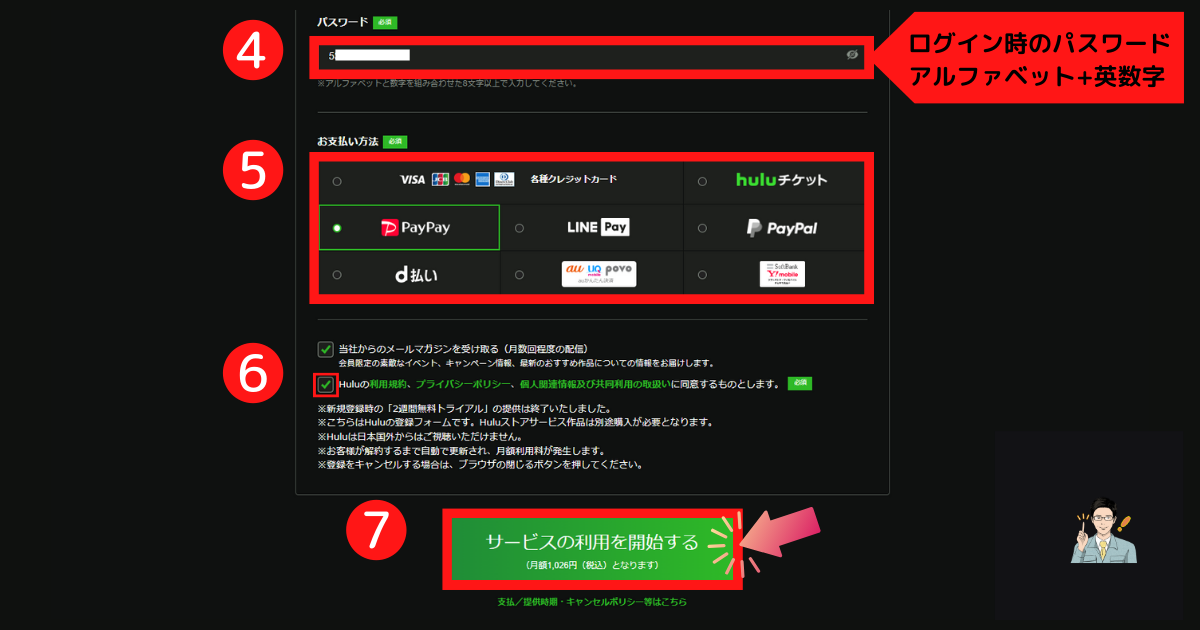
①OWNERをクリック
※OWNERのニックネーム名は登録した名前になっている


①ニックネームを入力
②性別を入力
③生年月日を入力
※生年月日が視聴制限の設定にもなっているので間違わないように
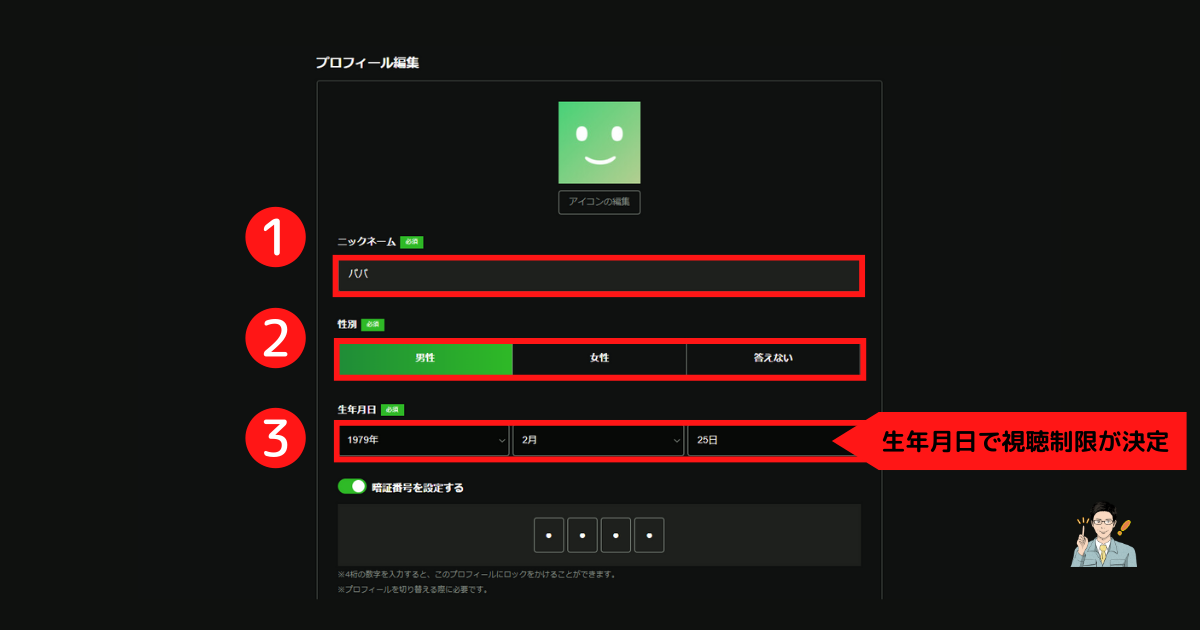
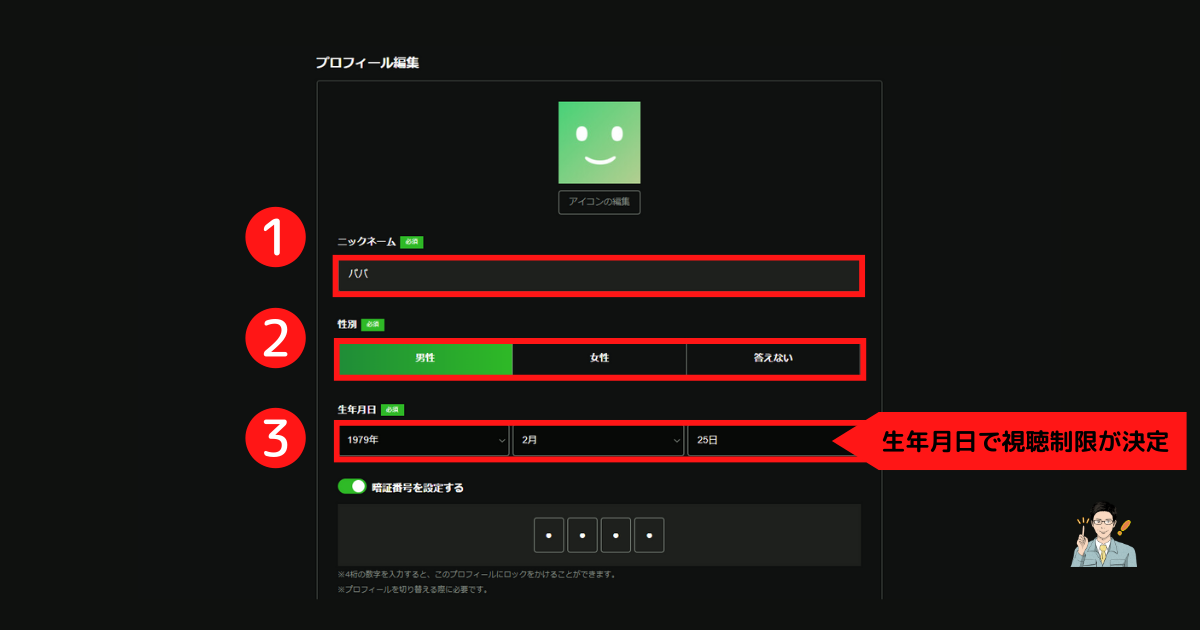
④暗証番号を設定
※暗証番号を設定することで子どもが、成人向けの内容を含む可能性がある動画や過激な内容の動画を視聴できなくなります。また、他のユーザーの使用も可能になり、視聴履歴やお気に入りなどを確認できてしまう。
➄メールマガジンの受け取りを選択
⑥保存をクリック
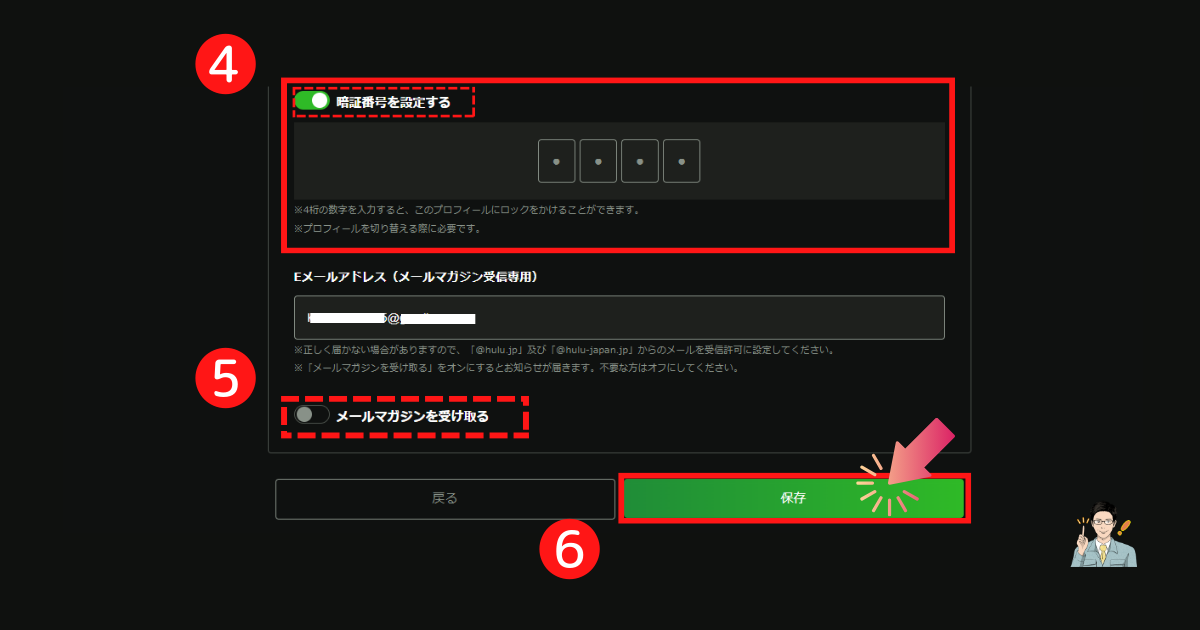
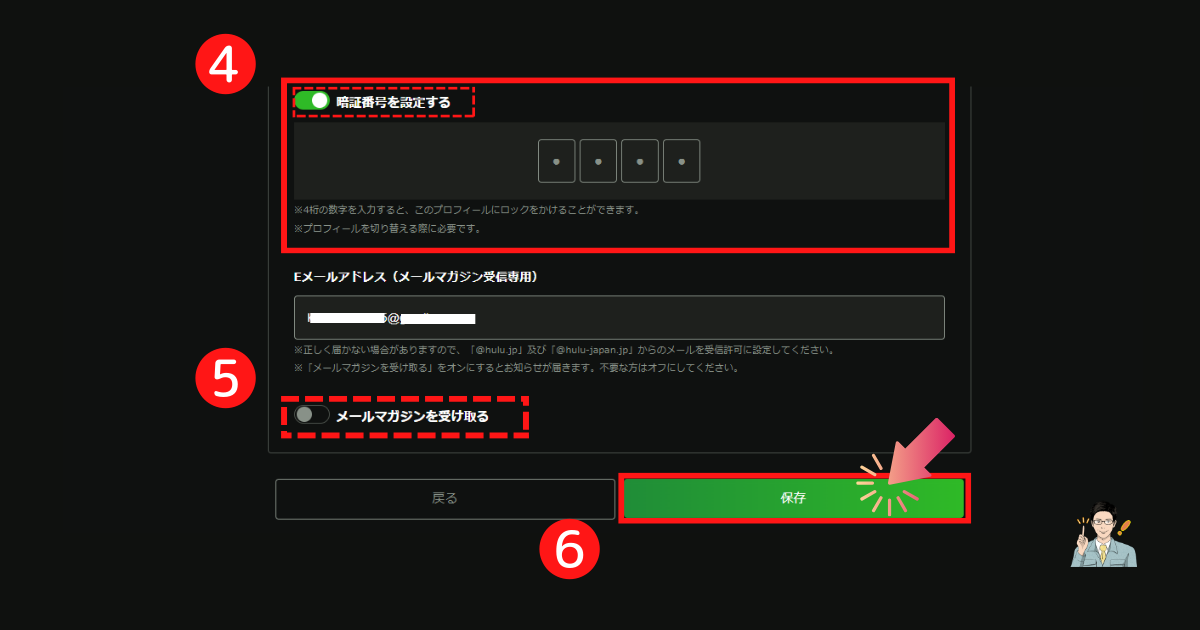
\日本テレビ系列のドラマに強い/
『hulu』のログインや視聴方法について


🔳ログインから視聴方法まで
①右上のログインをクリック
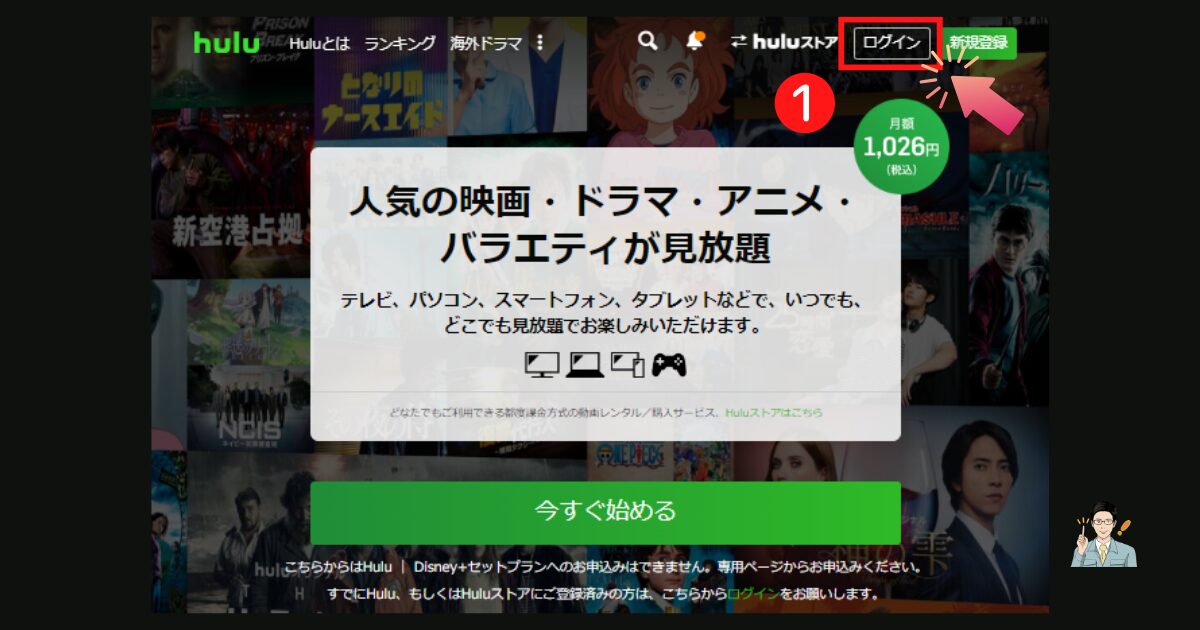
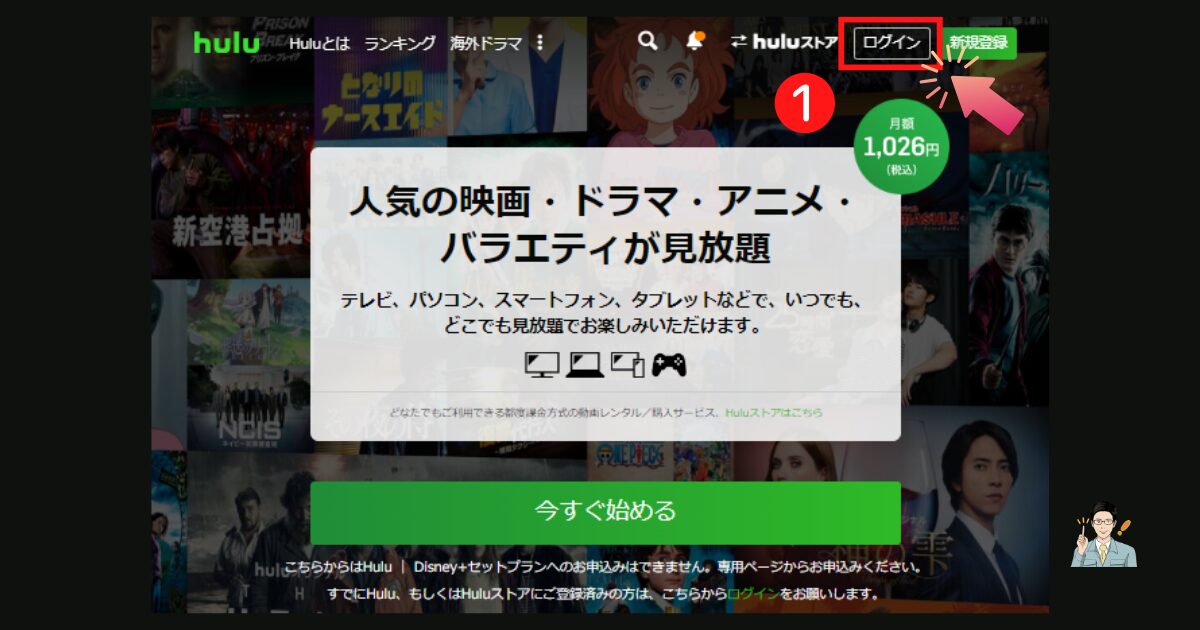
①Hulu アカウントのメールアドレスを入力
②パスワードを入力
③ログインをクリック
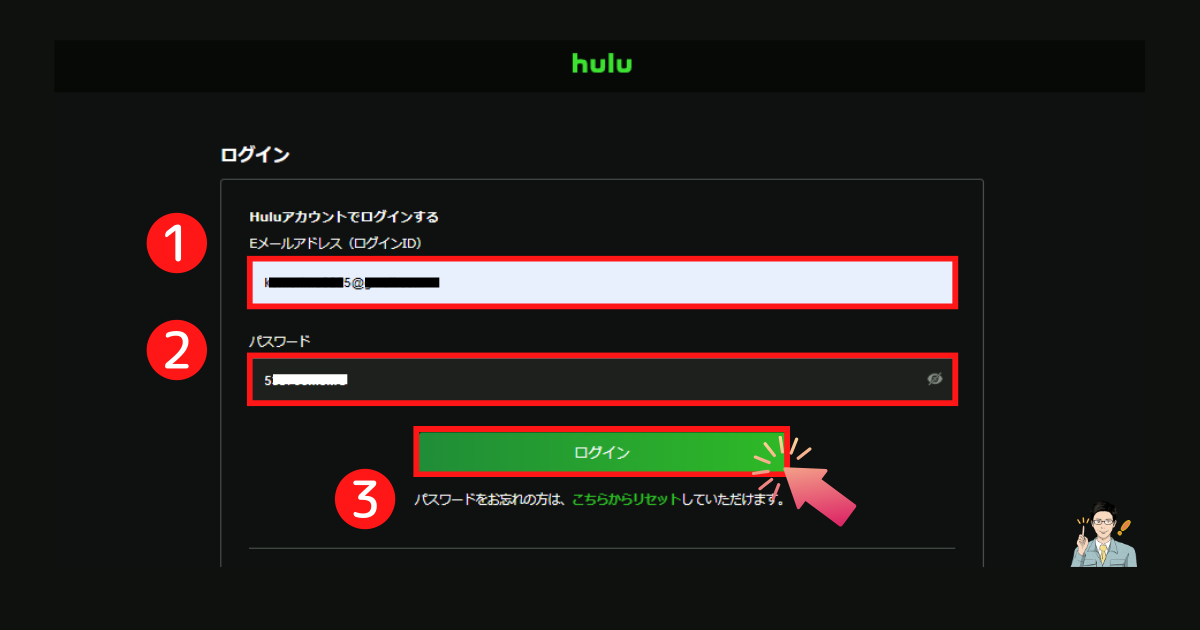
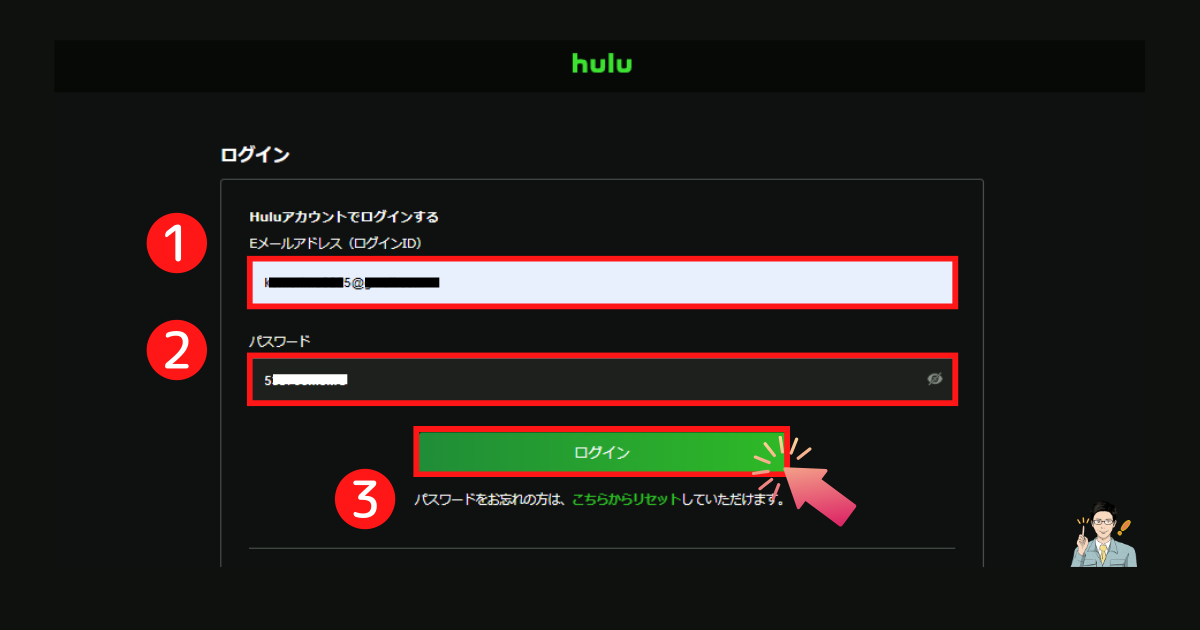
①自分のプロフィールをクリック
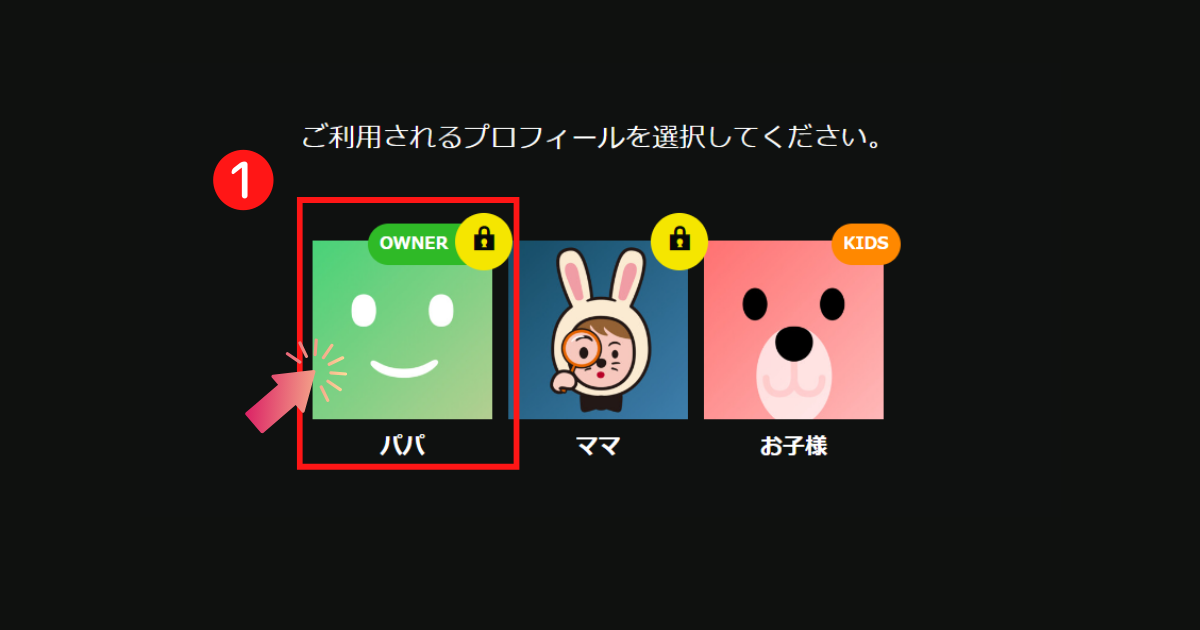
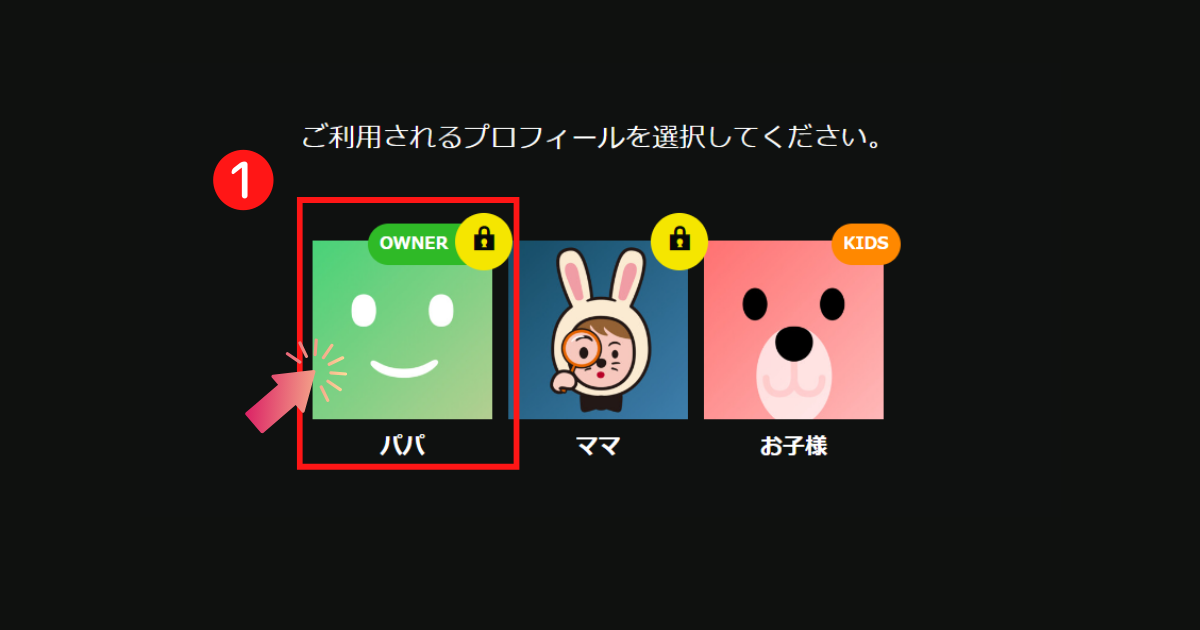
①暗証番号を入力
②「完了」をクリック
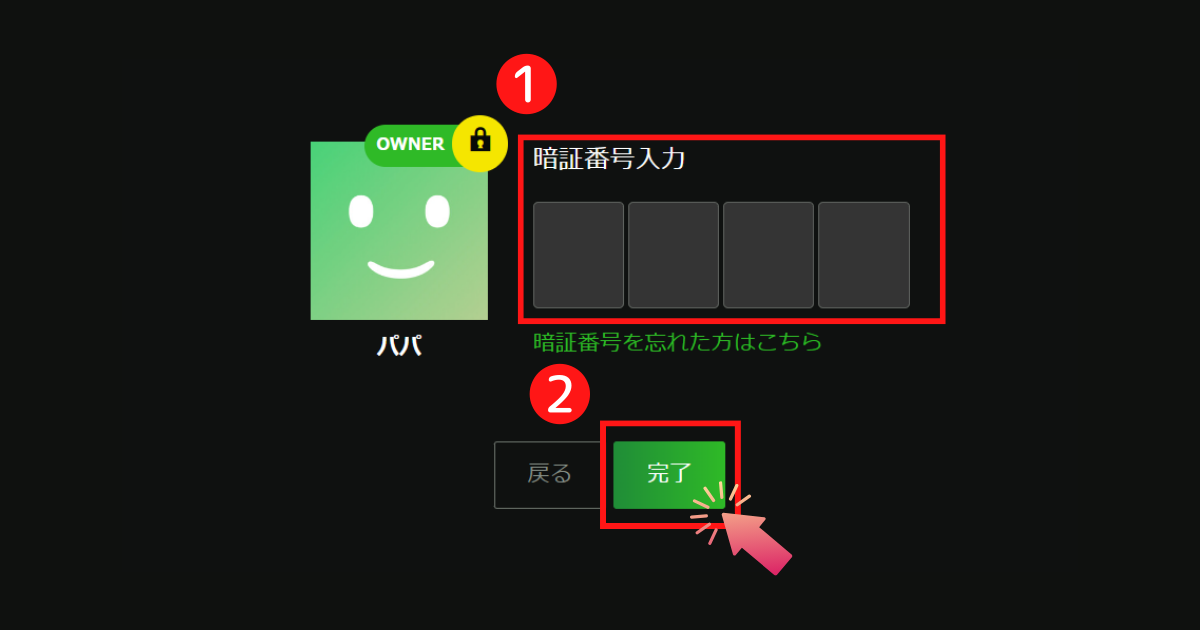
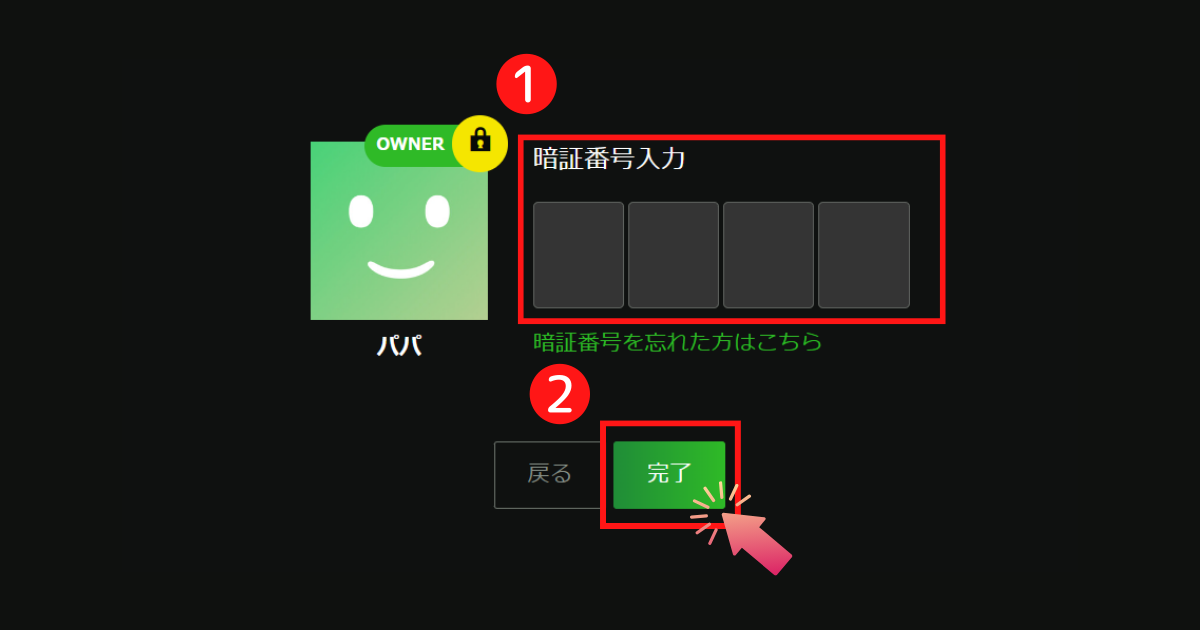
①画面スクロールで観たい作品を選ぶ


①観たい作品をクリック
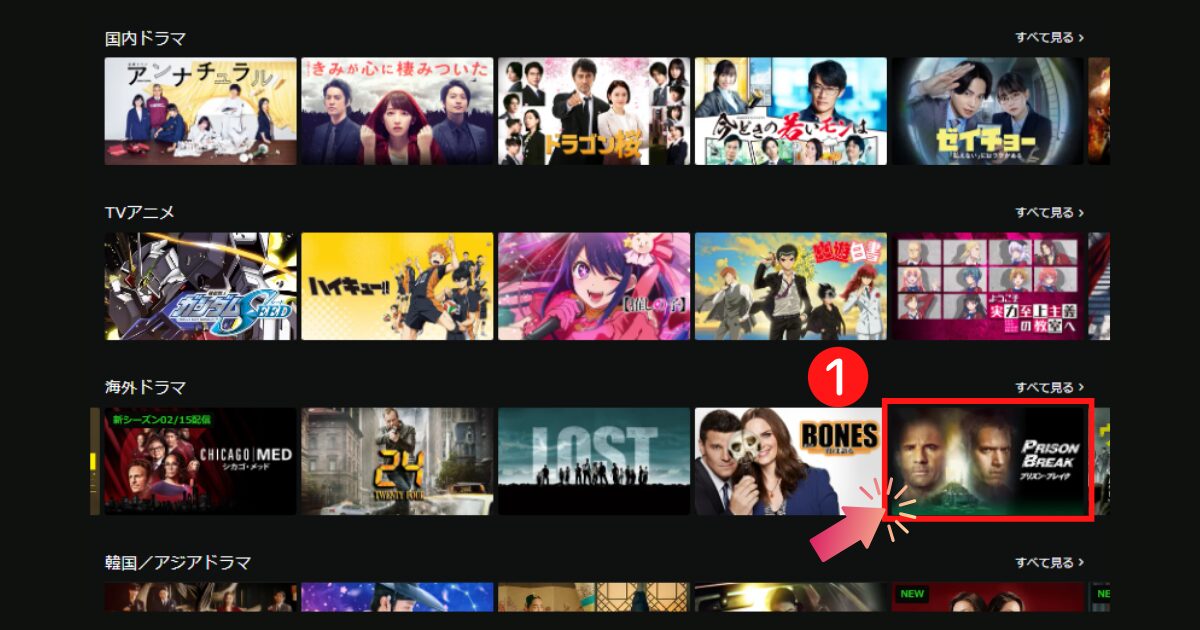
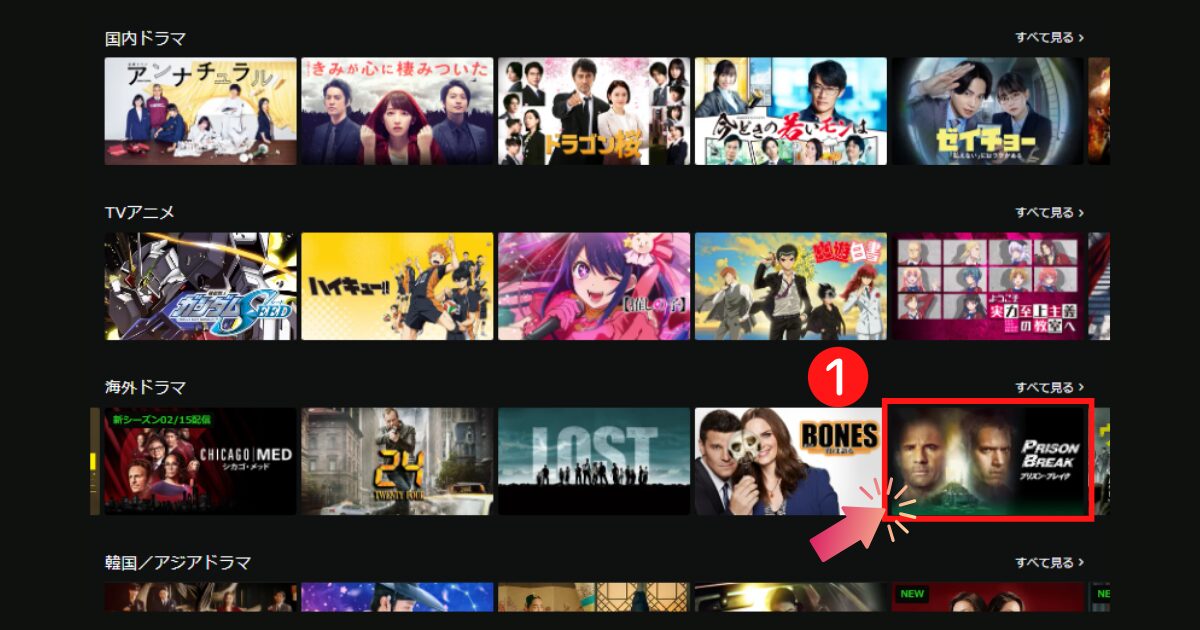
①「▶再生する」をクリック
※視聴前に作品のあらすじや特徴を確認できる
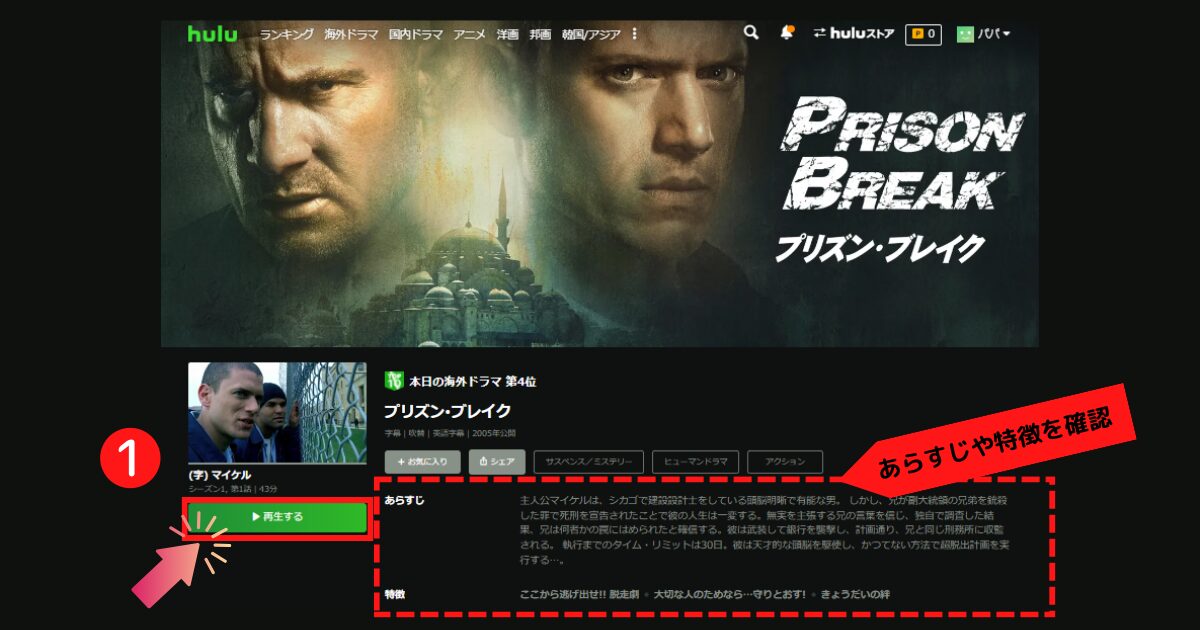
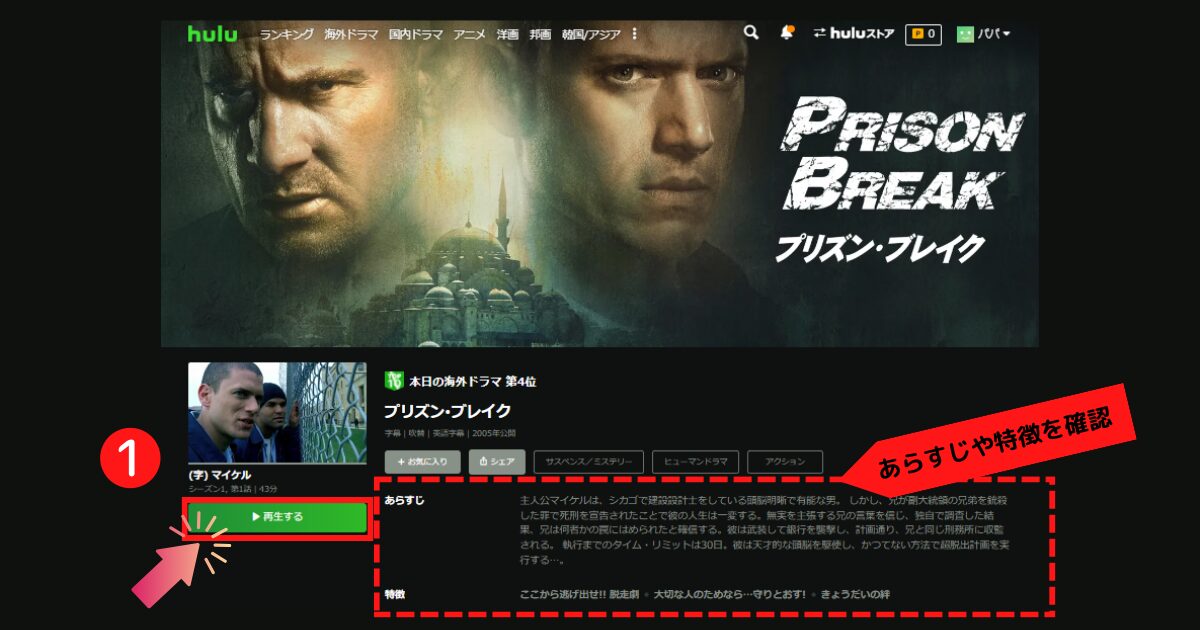
①字幕ガイドの ”ON” ”OFF” 機能
②字幕言語選択
③画質選択
④再生速度
➄連続再生の ”ON” ”OFF” 機能
※その他、音量調整、10秒早送り、10秒巻戻しあり
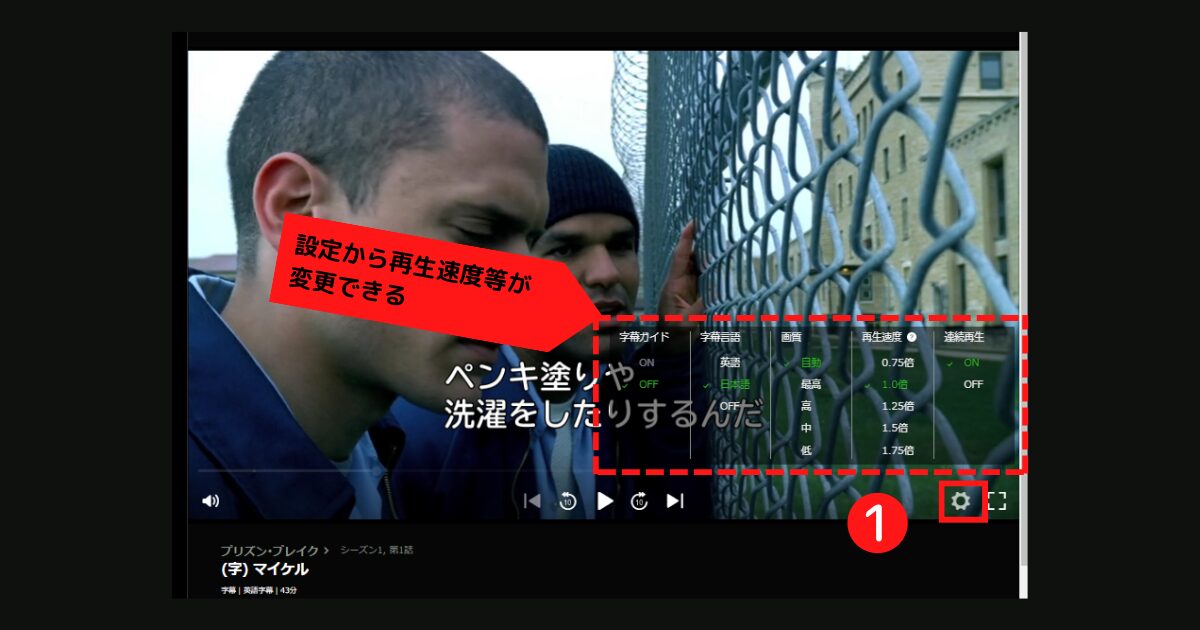
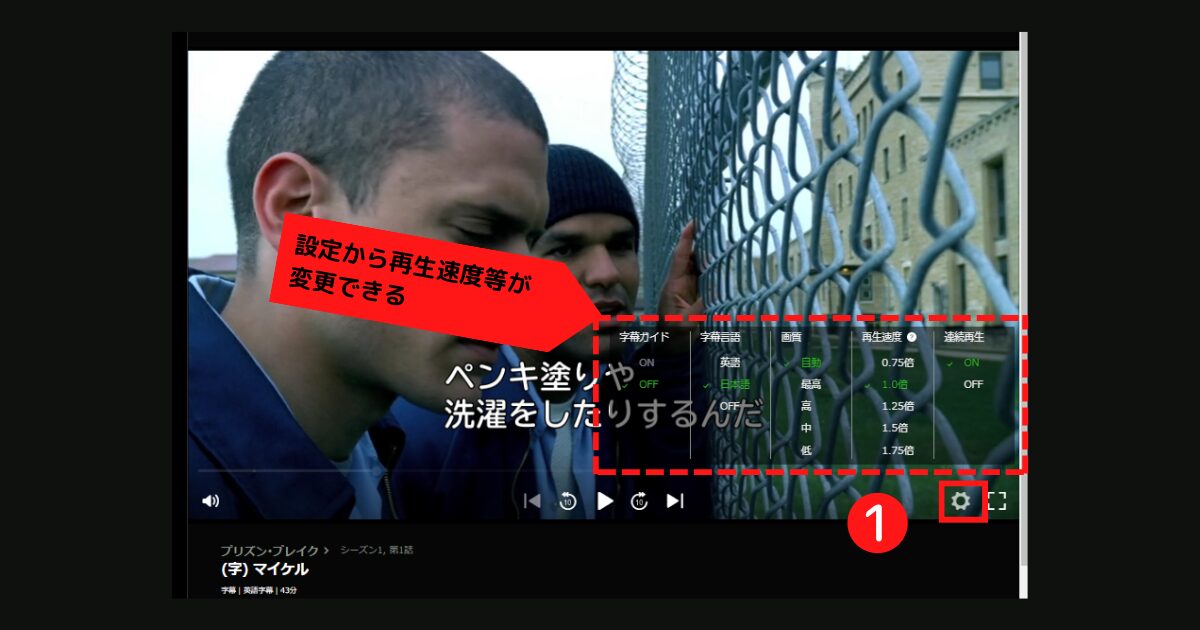
🔳プロフィール追加・編集「ペアレンタルコントロール」「視聴制限」の設定
年齢による視聴制限を設定したプロフィールでは、設定した年齢制限を超える番組や映画は、検索結果を含めて画面上に表示されなくなります。
ペアレンタルコントロールとは、
子どもや未成年者に対して、安全にインターネットをご利用いただくための機能です。
ユーザー管理ポータルを通じて、子どもや未成年者のデバイスが手元に無くてもリモートでデバイスの設定変更を行うことができます。



子どもに見せたくない過激な表現や、刺激的な映像をブロックする機能です。
①「プロフィール管理」をクリック
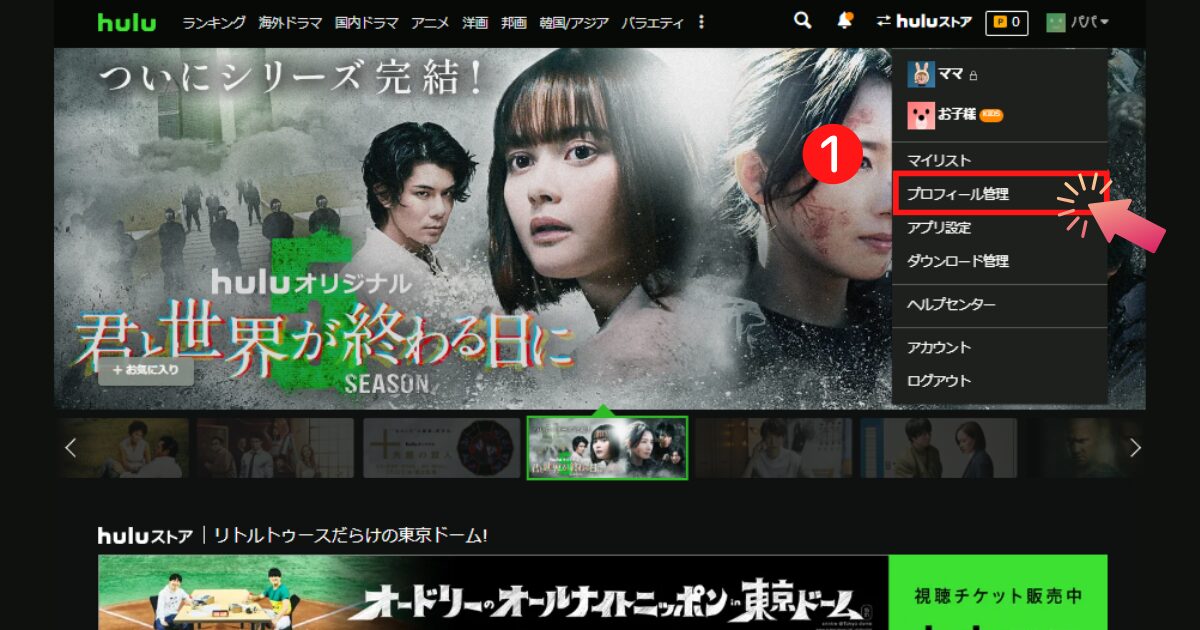
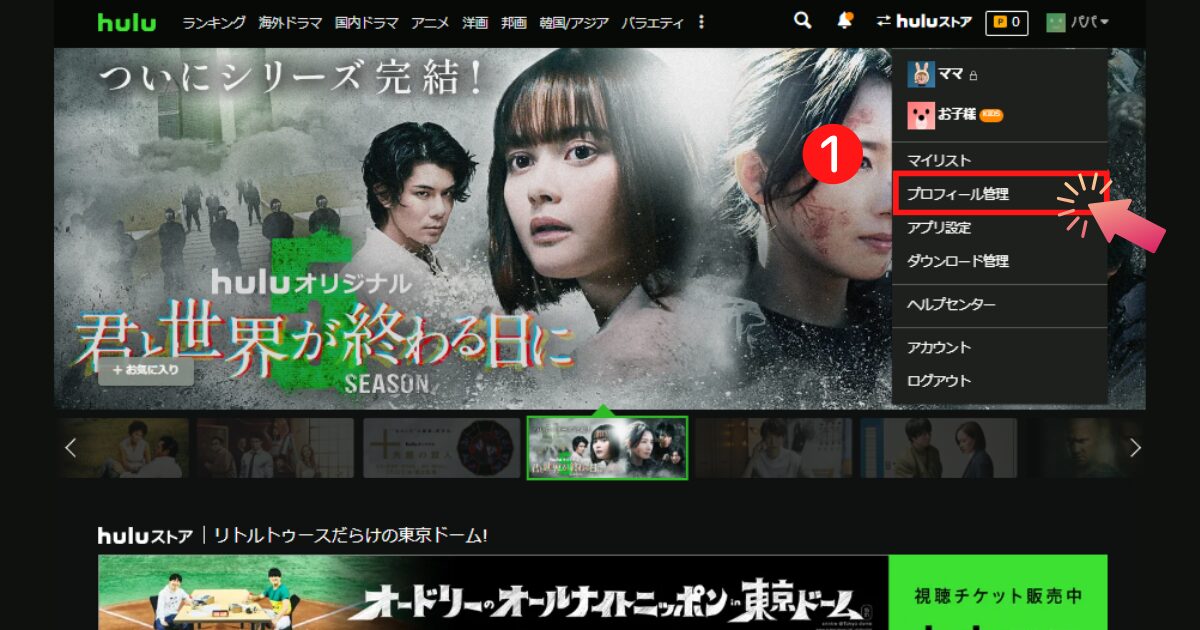
①「新規追加」をクリック
この時「編集するプロフィールを選択してください。」となっていることを確認
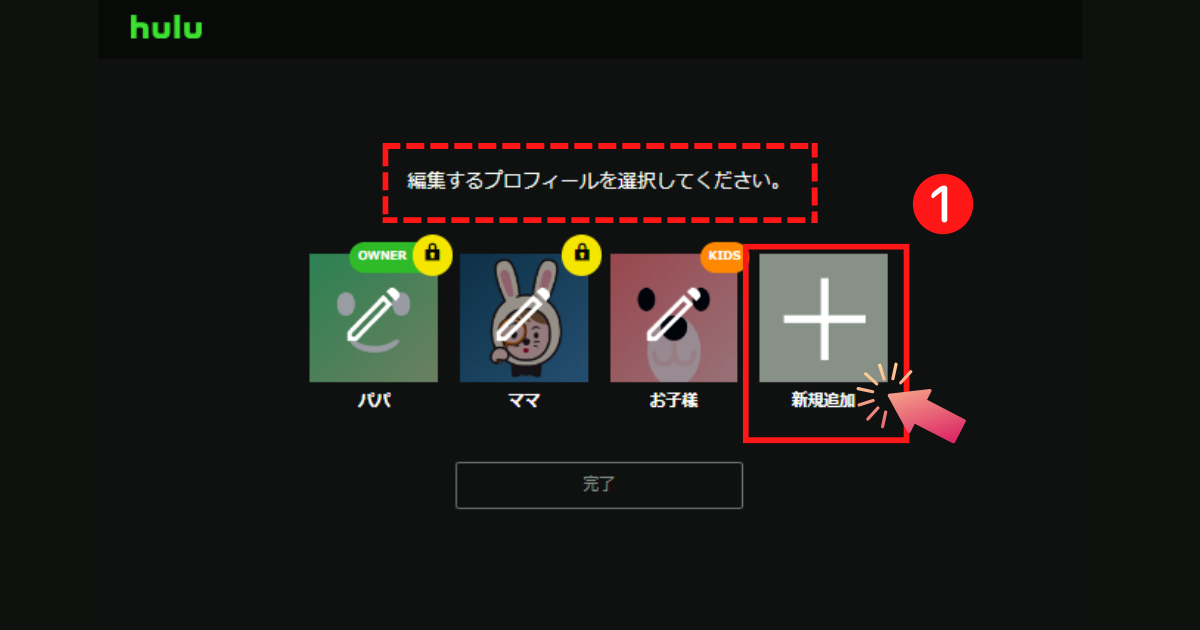
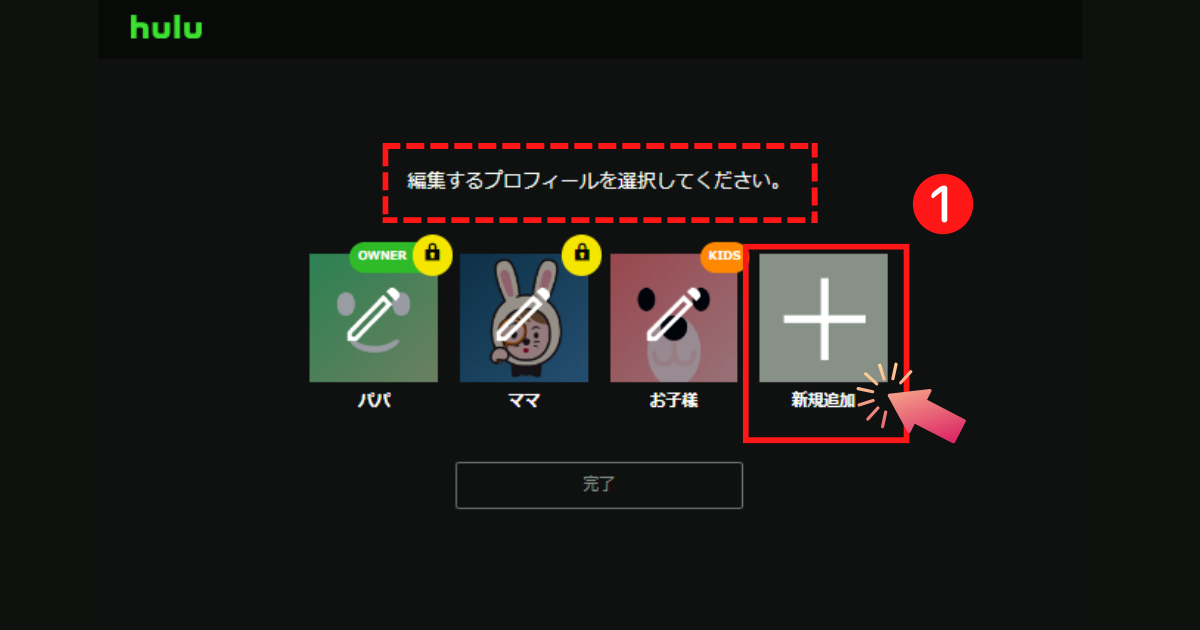
①「アイコン編集」をクリック
アイコンの選択については下の【「補足」アイコンの選択 】をご覧ください。
②ニックネームの入力
③性別を入力
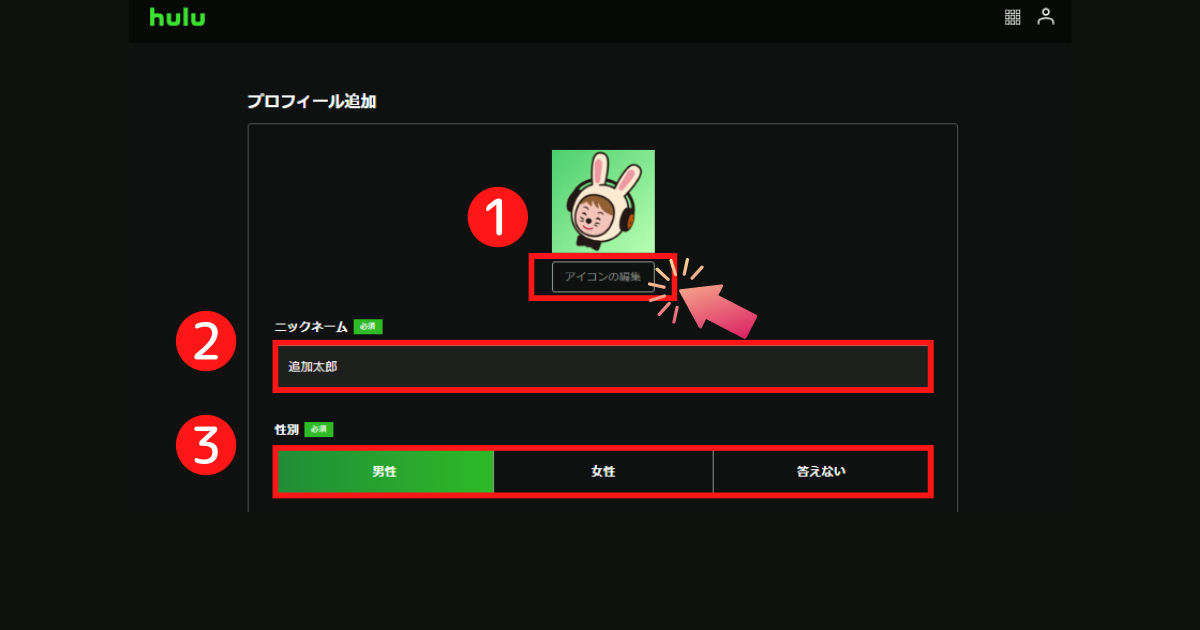
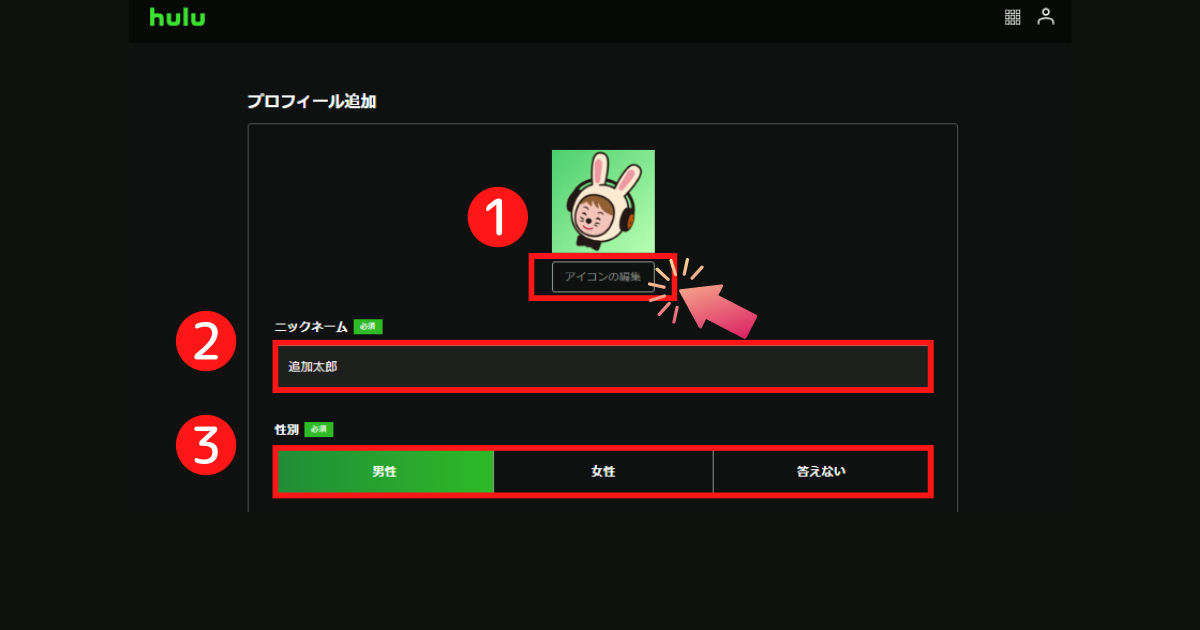
④生年月日を入力
※生年月日で12歳未満を入力すると、キッズプロフィールが作成され「ペアレンタルコントロール(視聴制限)」ができます。
※ペアレンタルコントロールが適用されるとお明日ワードの設定はできません。
➄「保存」をクリック
⑥「戻る」をクリック
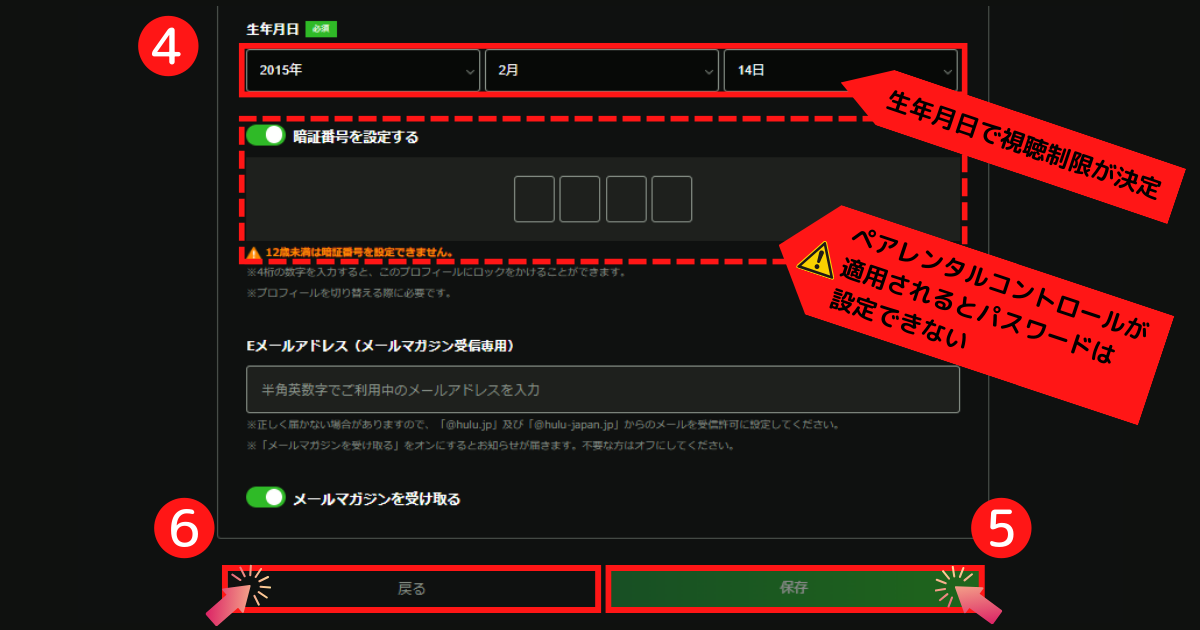
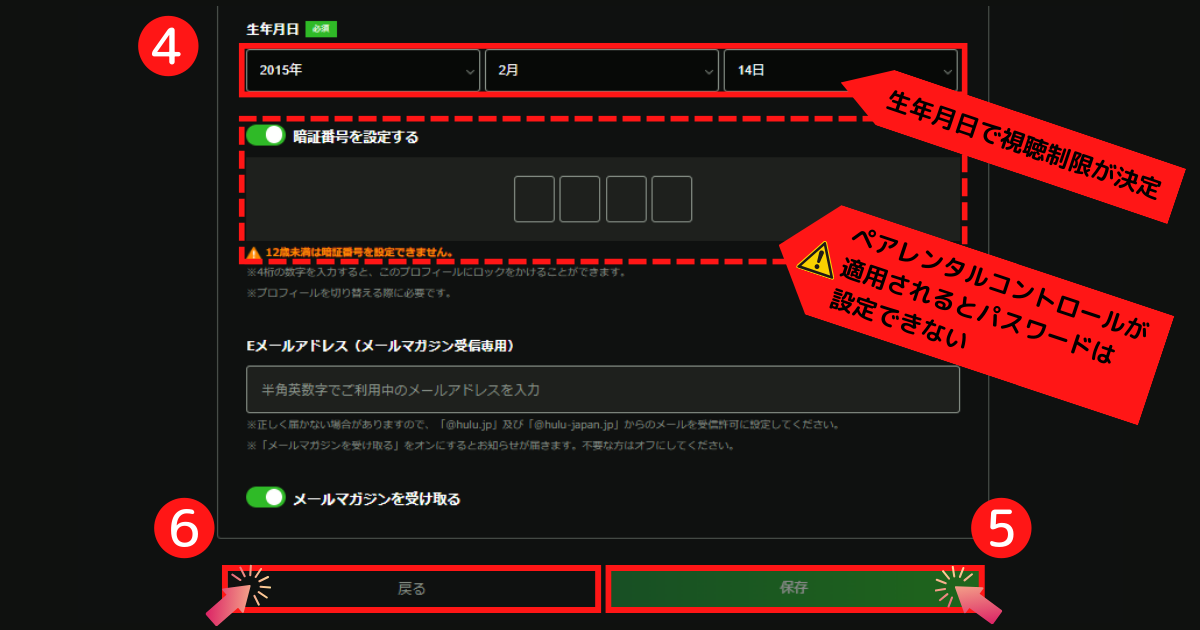
※「補足」プロフィール選択方法
①好きなアイコンを選択
②「決定」をクリック
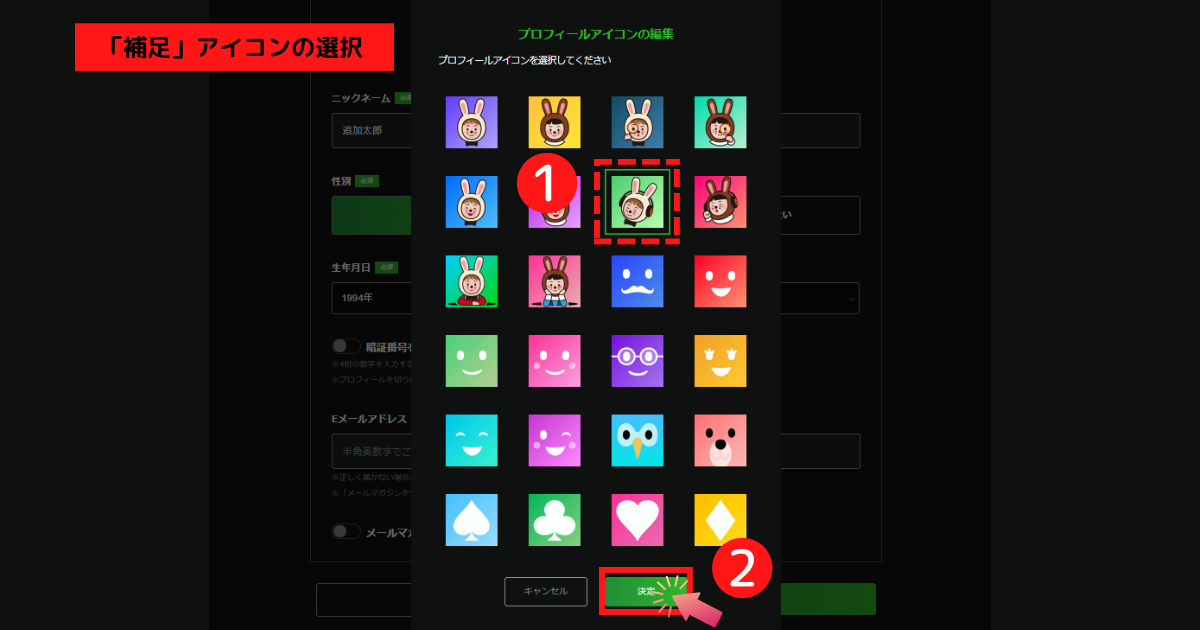
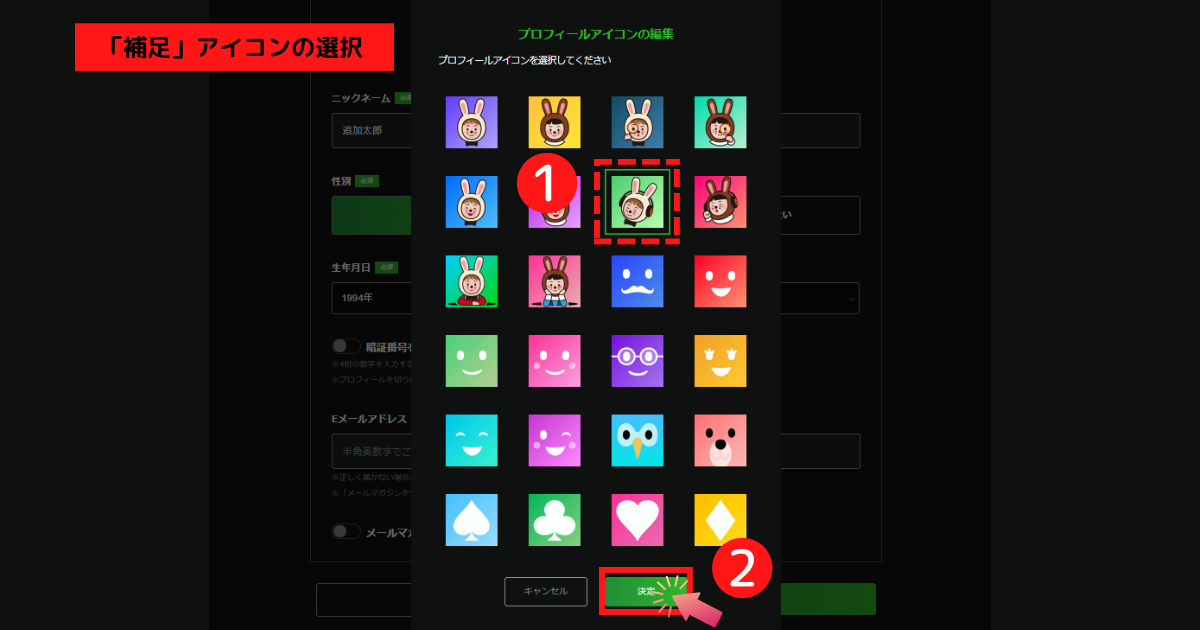
①「完了」をクリック
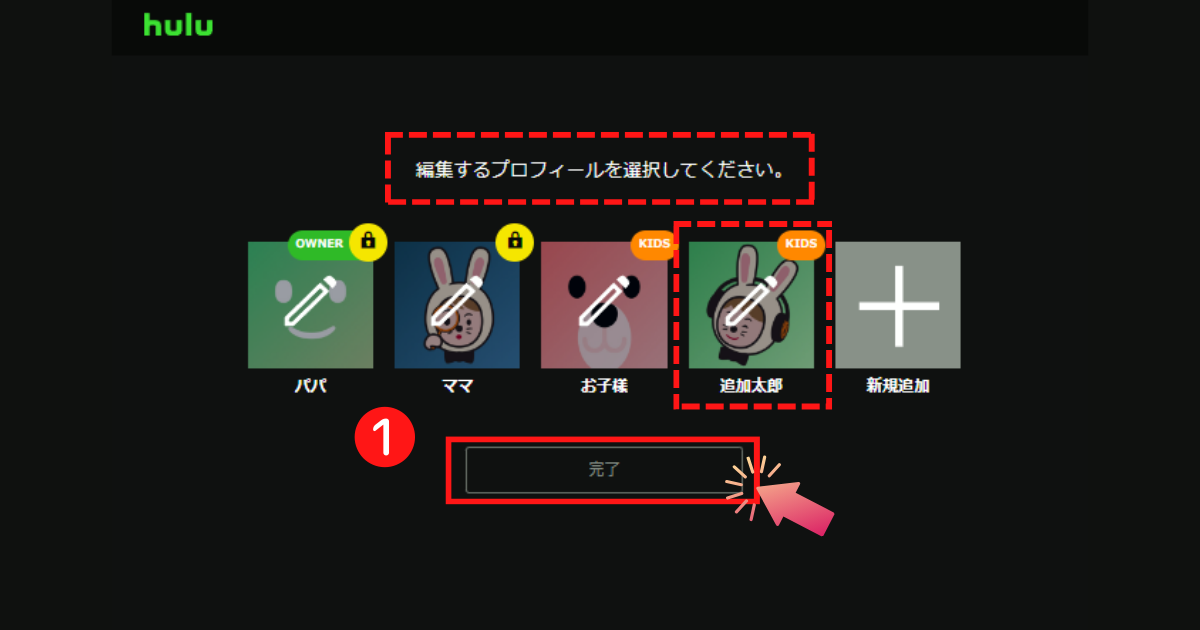
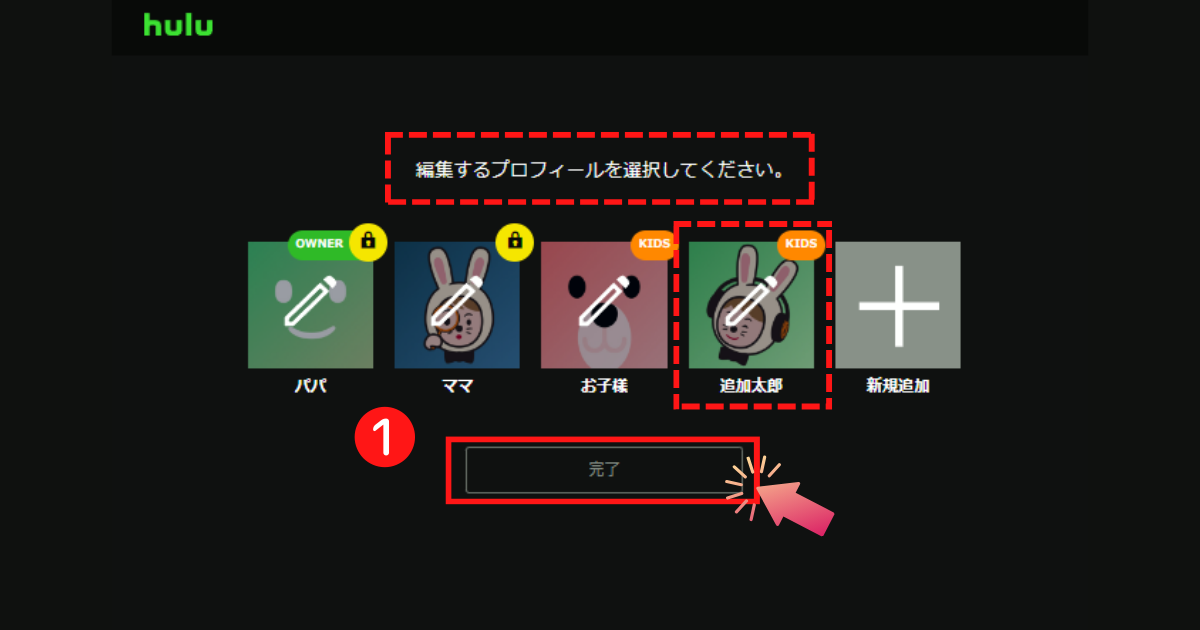
①「KIDS」プロフィールを選択
「ご利用されるプロフィールを選択してください。」になっていることを確認
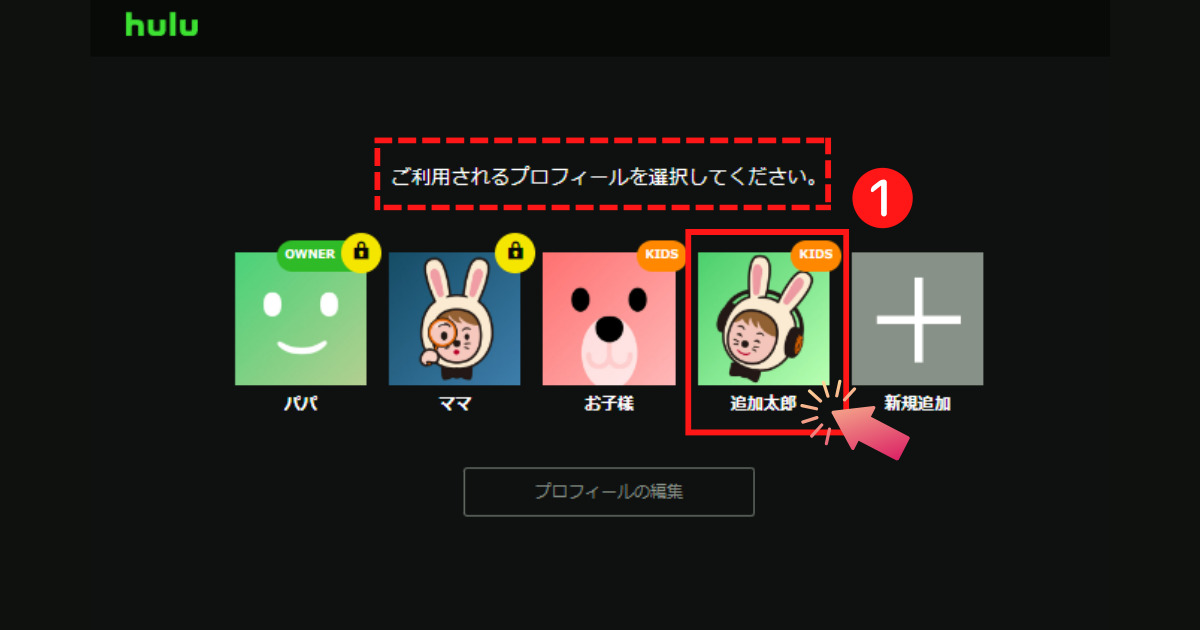
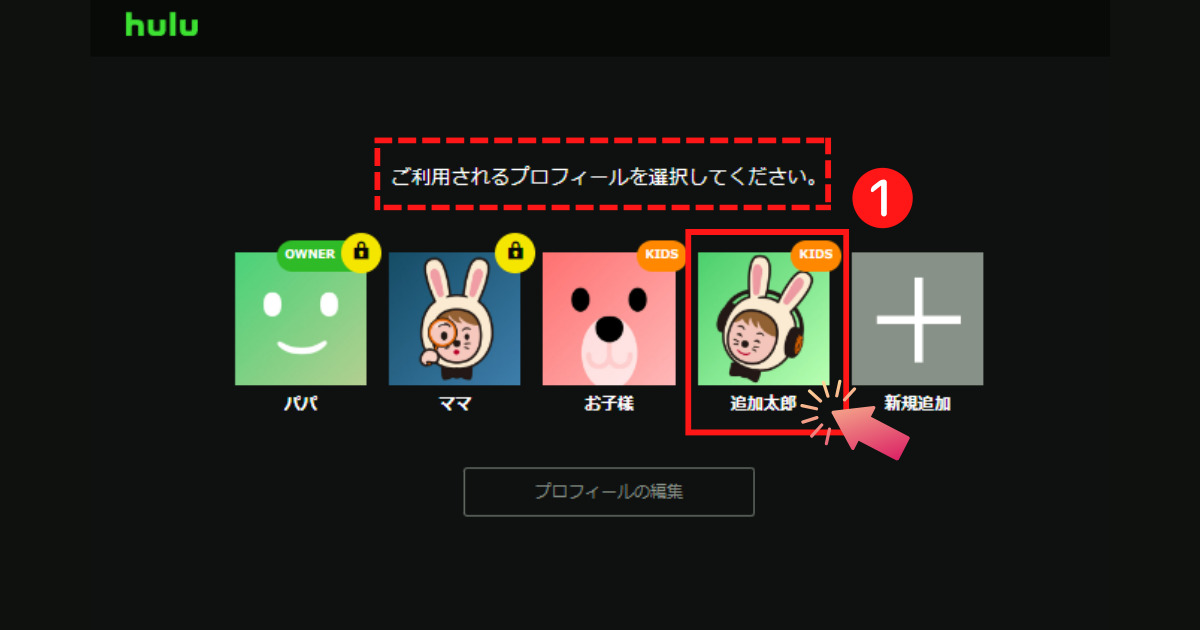
①huluのホーム画面に移行し視聴開始
※キッズ画面になっているか確認
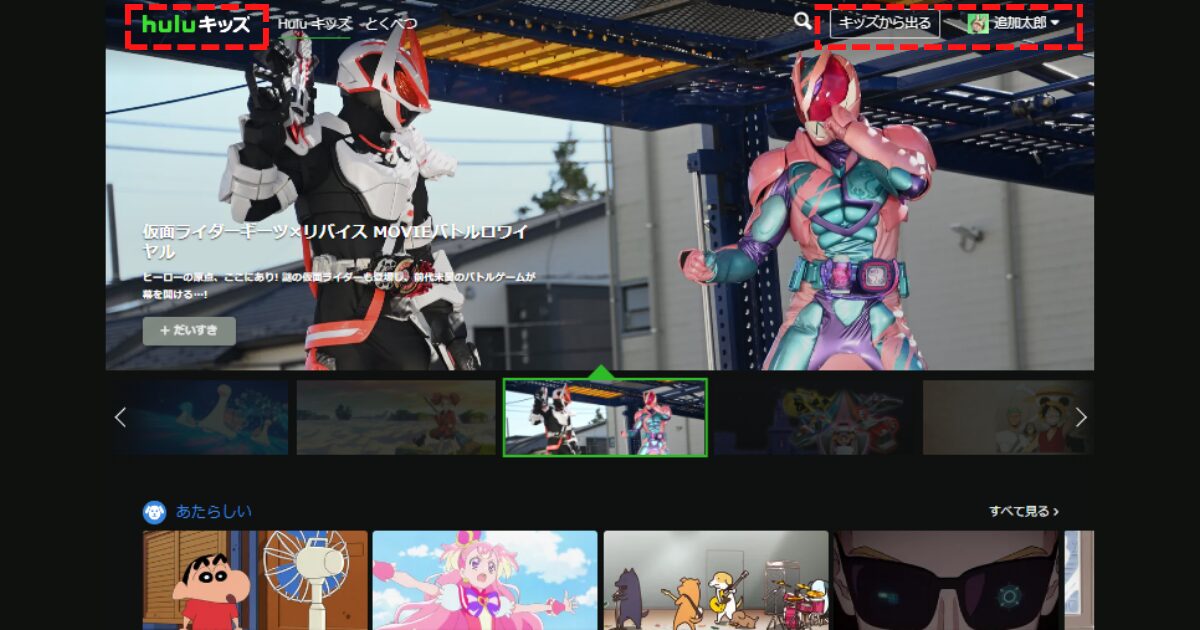
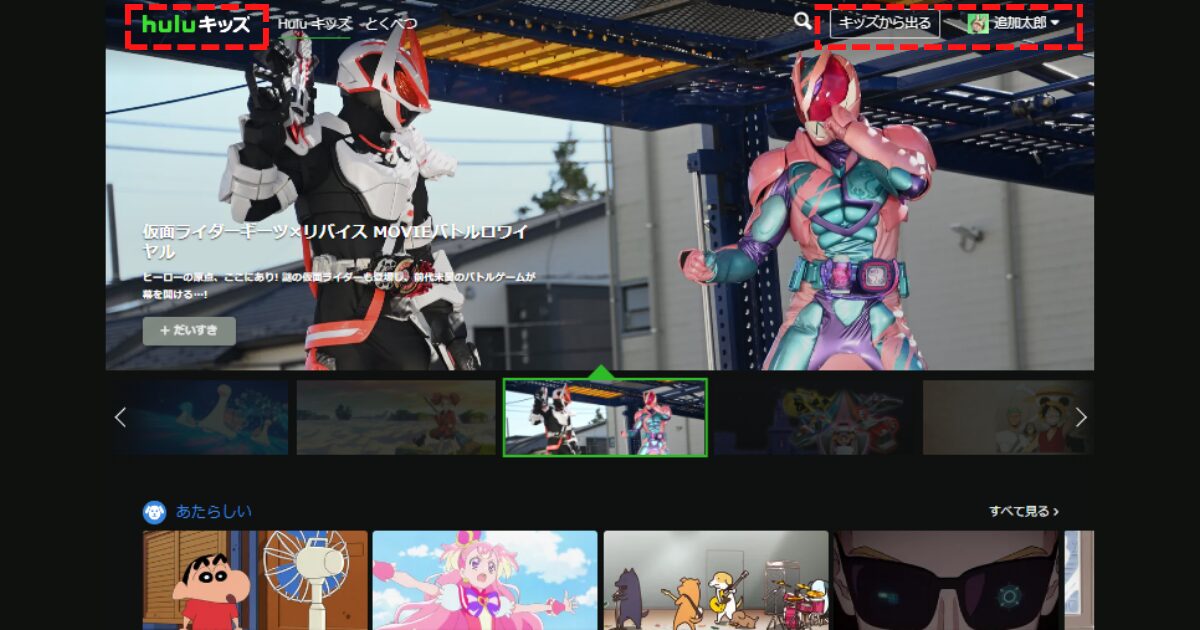
\日本テレビ系列のドラマに強い/
まとめ|hulu の登録は2分で簡単!月額1,026で10万本の作品が見放題!
Huluは、10万本以上の作品が見放題で、とくに国内外のドラマが充実しています。
また、他の動画配信サービスでは視聴できない日本テレビ系のドラマやバラエティ、アニメが多数そろっているため、日本テレビをよく観ている人には大変オススメです。
新規登録を行う際のポイントは、「個人が使用しているEメールアドレス」と「支払い方法」「利用するデバイス(スマホやPC、タブレット)」を決めておくことです。
以上です。